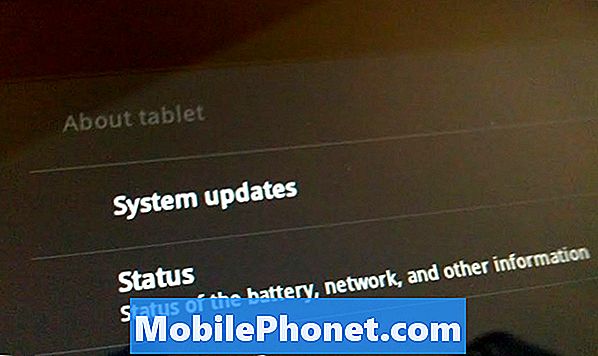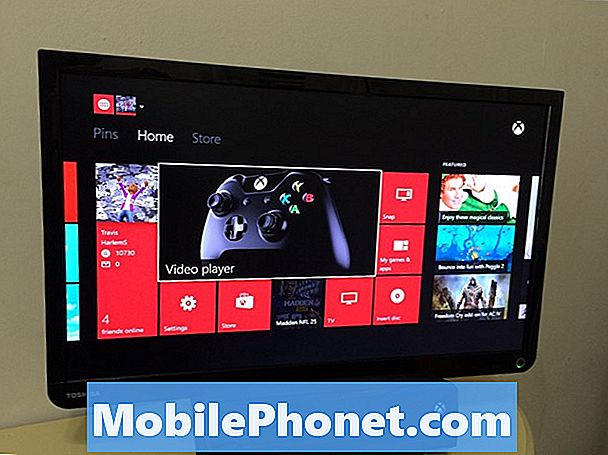Innehåll
- Problem nr 1: Så här fixar du Galaxy Note9 “Nätverk inte tillgängligt. Vänligen försök igen senare." fel
- Problem nr 2: Så här fixar du Galaxy Note9 wifi-problem: inget internet när du använder wifi
- Problem # 3: Så här fixar du Pokemon Go som inte fungerar när Galaxy Note9 finns på mobildata
- Problem nr 4: Galaxy Note9 "Misslyckades med att skicka meddelanden" -fel
Hej och välkommen till vår senaste felsökningsartikel # GalaxyNote9. Det här inlägget svarar på några av de vanliga problemen vi har stött på för Samsungs senaste flaggskepp. Vi hoppas att du hittar lösningarna till hjälp.
Om du letar efter lösningar på ditt eget #Android-problem kan du kontakta oss genom att använda länken längst ner på denna sida. Var så detaljerad som möjligt när du beskriver ditt problem så att vi enkelt kan hitta en relevant lösning. Om du kan, vänligen inkludera de exakta felmeddelanden som du får för att ge oss en uppfattning om var vi ska börja. Om du redan har provat några felsökningssteg innan du mailar oss, se till att nämna dem så att vi kan hoppa över dem i våra svar.
Problem nr 1: Så här fixar du Galaxy Note9 “Nätverk inte tillgängligt. Vänligen försök igen senare." fel
Nätverk ej tillgängligt. Försök igen senare fel. Dessa felmeddelanden hände på min Galaxy Note 9 (tidigare hände också på min Note 8). Men jag insåg att det händer när jag är ansluten till wifi-anslutning. Kontrollerar fortfarande om det händer vid dataanslutning. Jag fick en vän på not 9 stötte också på detta fel förra veckan. Innan detta stötte hon på att telefonen hängde / släpade med kameran. Har försökt:
- mjuk omstart
- växla nätverk
- slå på / av flygplansläge
- rensa telefonens cache
- byt ut nytt SIM-kort
- ändra ”APN-protokollet” till IPv4 och övervaka nu.
Försöker återställa nätverksinställningarna om problemet kvarstår. Har du någon grundorsak till detta felmeddelande?
Lösning: “Nätverk ej tillgängligt.Försök igen senare ”eller” Nätverk är inte tillgängligt, men försök igen senare ”, beroende på vilket som visas på din enhet, beror oftast på felaktiga eller skadade nätverksinställningar. Ibland kan det hända om det finns ett problem med ett SIM-kort eller om det pågår ett avbrott på operatörssidan. Eftersom felet visas när du bara använder wifi kan det mest troliga problemet vara relaterat till enhetens nätverksinställningar.
Återställ nätverksinställningar
Vi föreslår att du går vidare med planen för att återställa nätverksinställningarna. Så här är det för referens:
- Svep uppåt på en tom plats från startskärmen för att öppna appfacket.
- Tryck på Allmän hantering> Återställ inställningar.
- Tryck på Återställ nätverksinställningar.
- Om du har ställt in en PIN-kod anger du den.
- Tryck på Återställ inställningar. När du är klar visas ett bekräftelsefönster.
Observera i säkert läge
Det finns också en chans att problemet kan vara apprelaterat, så om ingenting kommer att ändras efter att du har raderat enhetens nätverksinställningar kan du också observera telefonen i några timmar när den körs i säkert läge. När du är i detta läge, försök att replikera problemet genom att försöka göra din rutin som utlöser felet. I säkert läge blockerar din Note9 alla tredjepartsappar från att köras och tillåter endast förinstallerade appar. Så om din telefon fungerar normalt i säkert läge och ”Nätverk inte tillgängligt. Försök igen senare ”-felet eller” Nätverket är inte tillgängligt, men försök igen senare ”visas inte alls, du kan satsa på att en tredjepartsapp är inblandad. För att märka någon skillnad, se till att låta telefonen gå i säkert läge kontinuerligt i minst 24 timmar.
Så här startar du din Note9 i säkert läge:
- Stäng av enheten.
- Håll strömbrytaren intryckt förbi modellnamnskärmen.
- När “SAMSUNG” visas på skärmen släpper du strömbrytaren.
- Omedelbart efter att du släppt strömbrytaren, tryck och håll ned volym ned-knappen.
- Fortsätt att hålla volym ned-knappen tills enheten har startat om.
- Säkert läge visas längst ned till vänster på skärmen.
- Släpp volym ned-knappen när du ser felsäkert läge.
Om du har upptäckt att problemet inte finns i säkert läge vill du identifiera den problematiska appen nästa. Så här gör du:
- Starta till säkert läge.
- Sök efter problemet.
- När du har bekräftat att en tredjepartsapp är skyldig kan du börja avinstallera appar individuellt. Vi föreslår att du börjar med de senaste du har lagt till.
- När du har avinstallerat en app startar du om telefonen till normalt läge och letar efter problemet.
- Om din Note9 fortfarande är problematisk, upprepa steg 1-4.
Välj nätverk manuellt
Vissa användare har tidigare kunnat fixa ”Nätverk ej tillgängligt. Försök igen senare ”fel eller” Nätverk inte tillgängligt, men försök igen senare ”genom att manuellt välja deras nätverk från en lista. Detta kan hjälpa även om problemet bara uppstår i wifi-situationer. Det är enkelt att göra så följ stegen nedan om du inte har försökt det ännu.
- Öppna appen Inställningar.
- Tryck på Anslutningar.
- Tryck på Mobila nätverk.
- Tryck på Nätverksoperatörer.
- Tryck på Sök i nätverk.
- Vänta tills enheten söker efter tillgängliga nätverk.
- Välj ett nätverk som du INTE prenumererar på.
- När enheten visar ett fel att du inte är en registrerad användare i det nätverket, återgå till nätverksoperatörens meny.
- Tryck sedan på rätt nätverk. Den här gången.
Fabriksåterställning
Att torka enheten kan hjälpa till eller inte i den här situationen. Om alla förslag ovan inte ändrar något rekommenderar vi dock att du gör en fabriksåterställning. Detta borde vara den senaste felsökning av programvara som du kan försöka i slutet innan du vill kontakta din operatör (om telefonen kom från dem) eller Samsung.
För att fabriksåterställa din Note9:
- Säkerhetskopiera data i internminnet. Om du har loggat in på ett Samsung-konto på enheten har du aktiverat stöldskydd och behöver dina Samsung-uppgifter för att slutföra huvudåterställningen.
- Svep uppåt på en tom plats från startskärmen för att öppna appfacket.
- Tryck på Inställningar> Moln och konton> Säkerhetskopiera och återställa.
- Tryck på följande skjutreglage till önskad inställning:
- Säkerhetskopiera mina uppgifter
- Automatisk återställning
- Tryck på bakåtknappen (längst ner till höger) tills du kommer till huvudmenyn Inställningar.
- Tryck på Allmän hantering> Återställ> Återställ fabriksdata.
- Bläddra till botten av skärmen och tryck sedan på ÅTERSTÄLL> RADERA ALLA.
- Om du har aktiverat skärmlås anger du dina uppgifter.
- Om du uppmanas att verifiera ditt Samsung-konto anger du lösenordet och trycker sedan på BEKRÄFTA.
- Vänta tills enheten återställs.
Få support från Samsung
Även om det bara finns en sporadisk rapport om denna fråga som händer på Note9 överallt, skulle det vara till stor hjälp för alla användare om du kan rapportera problemen till Samsung. Ju fler användare rapporterar samma problem, desto större är chansen att utvecklare kommer att märka det. För närvarande finns det inget officiellt ord från Samsung ännu om denna speciella situation, men det borde inte avskräcka dig från att göra dem uppmärksamma.
Problem nr 2: Så här fixar du Galaxy Note9 wifi-problem: inget internet när du använder wifi
Mina WIFI-data fungerar men min WIFI-telefon fungerar inte. Jag har kontaktat Sprint, Samsung och Spectrum och de pekar alla fingrar på någon annans problem. Jag har bett att få port 4440 TCP och 4500 UPD vidarebefordrad manuellt och Spectrum sa att de gjorde det men telefonens WIFI fungerar fortfarande inte. Så jag använder min telefon från ett torn för att få signal medan jag betalar för en router i mitt hus. Och min telefon är en NOT 9.
Lösning: Problemet ligger förmodligen på din router och inte på din Galaxy Note9. För att kontrollera, försök ansluta till en annan wifi som i ditt lokala Starbucks, bibliotek eller en väns plats. Tänk på att använda wifi och inte mobildata, som du här kallar ”data wifi”. Om din Note9 kan ansluta till en andra wifi utan problem är det ett tydligt tecken på att det måste finnas ett routerkonfigurationsproblem som blockerar internetanslutningen för din Note9. Bara för att vara på den säkra sidan kan du återställa dina Note9-nätverksinställningar innan du ansluter till en andra wifi för att återställa enhetens standard wifi-konfiguration. För att återställa dina Note9-nätverksinställningar, se stegen i Problem nr 1.
Om din Note9 bara har problem med att ansluta till internet när du använder ditt hem-wifi måste du söka hjälp från din internetleverantör eller ISP (Spectrum) om hur du återställer routern. Om det finns någon som administrerar ditt hem-wifi annat än du, ber du den personen att avblockera din Note9 från nätverket eller helt enkelt återställa routern till standardläget.
Problem # 3: Så här fixar du Pokemon Go som inte fungerar när Galaxy Note9 finns på mobildata
Min Pokemon Go kunde inte laddas på min Samsung Note 9. Jag försökte installera om, vilket gav den många behörigheter och andra lösningar på nätet men kunde ändå inte få den att fungera. Det fungerar på wifi.
Min Pokemon GO fungerar inte på mobildata utan bara med WIFI. Det fungerar också via hotspot. Försökte installera om men inget förändrades. Det händer med både min Samsung Galaxy Note 8 och 9! Båda programvarorna är också uppdaterade. Snälla hjälp. Tack.
Lösning: Det finns många på nätet som klagar på samma problem, så det är förmodligen ett problem med appkodning. Vi föreslår att du kontaktar appens utvecklare så att de kan skapa en biljett för det här problemet eller uppdatera den de har för närvarande.
Ändra APN-protokollet till IPv6
Vissa användare kunde lyckas fixa felet genom att justera enhetens APN-protokoll. Vi föreslår inte att du gör detta eftersom andra appar eller mobila tjänster kanske inte fungerar ordentligt eller alls efter att ha gjort det. Om du vill prova, följ stegen nedan för att ändra APN-protokollet till IPv6:
- Öppna appen Inställningar.
- Tryck på Anslutningar.
- Tryck på Mobila nätverk.
- Tryck på åtkomstpunktens namn.
- Välj aktuell APN.
- Leta efter APN-protokollet och tryck på det.
- Välj IPv6.
Även om ändring av APN-protokollet fungerar rekommenderar vi fortfarande att du kontaktar utvecklaren för en permanent lösning. Appen ska fungera oavsett om din enhet använder IPv4 eller IPv6. Att det inte händer är ett slarvigt jobb för dem.
Problem nr 4: Galaxy Note9 "Misslyckades med att skicka meddelanden" -fel
Hej killar och damer .. Ända sedan den senaste uppdateringen i slutet av juli har jag fått den genomskinliga pop-up i mitten av min skärm "Misslyckades med att skicka meddelanden (Fel: Allmänt fel)" det är på slumpmässiga tider, inte ens skicka ett meddelande. Jag har rensat cachepartitionen och gjort en fabriksåterställning. allt verkar fungera som det ska, bara få det att jag slumpmässigt inte hittar någonting eller vilka appar som orsakar problemet. Om någon kan hjälpa skulle det vara fantastiskt.
Lösning: Det kan vara ett fel i en av dina appar. Försök att starta om din Note9 till säkert läge i 24 timmar och observera vad som händer. Om problemet inte uppstår i säkert läge måste vår misstanke om att en tredjepartsapp ligger bakom vara rätt. Se Problem nr 1 om hur du startar telefonen i säkert läge och hur du använder eliminationsprocessen för att identifiera den skyldige.
För att spara tid, försök att radera de appar som du har installerat innan problemet startade. Om du använder en tredje parts meddelandeapp kan det också vara orsaken. Avinstallera det och se vad som händer. Annars går du igenom säkerhetsläget för att hitta orsaken.